

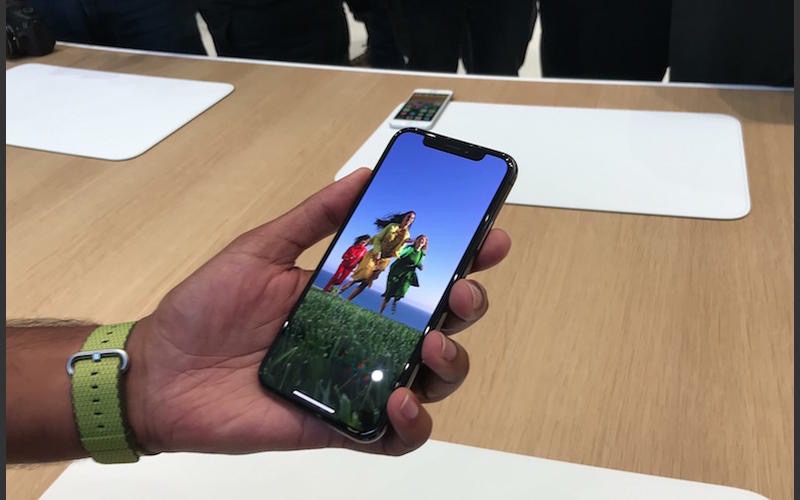
随着时间的推移,iPhone X会变得更好。有一点小小的诀窍,大部分(但不是全部)我最初的抱怨现在都已经得到了解决了。
面部识别
脸部识别是iPhone X的定义功能,因此使用起来非常简单。
1.原来的抱怨:必须不断拿起电话来辨认我的脸。宁愿把它平放在桌子上。
2.解决方案:这不是一个完美的解决方案,但它有帮助。设置面容ID(在“设置” - >“面容ID和密码”),以便从下面看到你的脸。换句话说,把手机放在你的脸下 - 不要直接打开设置时。然后在面部识别设置中关闭“需要注意脸部识别”。结果是,你可以把手机放在桌子上,它会识别你的脸。它适用于我,随着时间的推移已经越来越好。问题是,在这种情况下,Touch ID更好,也就是说,轻轻一碰,轻按iPhone 8等手机上的Touch ID按钮就会更快。我更喜欢苹果更新下一代的iPhone X的触摸ID按钮集成到玻璃或一个很好的基于软件的ID按钮。
提升Face ID准确度
1.原来的抱怨:面孔ID可能比Touch ID慢。
2.解决方案:因为人脸识别非常重要,所以尽可能快地使用所有可能的技巧(当然不会影响安全性)是值得的。当人脸识别不能识别你的脸时,它会提示输入密码。每当它失败并迫使你输入密码时,苹果的“数学表达”就会改善。
起初我并没有意识到这一点。所以,我现在确保输入我的密码,例如,iPhone X平放在桌面上,Face ID试图从一个角度识别我的脸,但失败。而且,是的,它随着时间的推移而改善。
主页按钮
1.原来的抱怨:X上没有主页按钮。
2.解决方案:虚拟主页按钮。进入设置 - >常规 - >辅助功能 - > AssistiveTouch。打开辅助触摸,瞧,一个虚拟的主页按钮出现访问通知,控制中心等
您可以拖动虚拟主页按钮,使其像真正的主页按钮一样位于屏幕的底部。问题,这显然不是一个完整的主页按钮。
应用切换
1.原来的抱怨:启动应用程序切换很慢。
2.解决方案:不要只是向上滑动(我之前所做的),而是向上或向左或向右滑动。即时启动应用程序切换器(应用程序卡)。
另外,如果你在一个应用程序,并想切换到另一个,只需向上(可能更好地描述为“拖动”)到屏幕中间,并启动应用程序切换器。
退出应用程序
1.原来的抱怨:速度不够快。
2.解决方案:一旦看到后台应用程序卡片,只需点击任何应用程序,卡的左上角会出现一个红圈(中间有一条白线)。然后只需向上滑动你想要退出的应用程序。
温馨提示:
额外的提示是侧按钮/电源开关:大侧按钮(右侧)是相当多才多艺。同时按下音量增加按钮(左侧)和侧面按钮(右侧),并拍摄屏幕截图。按住这两个按钮,它会弹出“滑动电源关闭”屏幕。
另一个提示:按住按钮启动Siri。请注意,许多用户马上就知道这一点,因为他们错误地认为它会关闭X.它不是,正如上面的段落所指出的那样。该按钮还用于验证Apple Pay。使用Apple Pay时,系统会提示您双击按钮。切换“需要注意脸部识别”会关闭一个额外的安全级别,所以有些人可能更愿意离开这个。返回搜狐,查看更多
责任编辑:

